Recensione HP Omen Transcend 14: quasi perfetto!

Cerchi un nuovo laptop da gioco portatile? Dai un

ChatGPT è un potente modello di generazione del linguaggio naturale in grado di creare risposte coinvolgenti e realistiche. Tuttavia, potrebbe esserti chiesto di accedere mentre provi a utilizzare il servizio. Ma, quando premi il pulsante di accesso, non verrai reindirizzato a nessuna pagina di accesso, lasciandoti così in un vicolo cieco.

Il problema è confuso e potresti grattarti la testa pensando a come risolverlo. Riteniamo che tu abbia provato le misure di base, come ricaricare la pagina web e reinserire i dettagli di accesso come ID e-mail e password. Tuttavia, se ancora non riesci ad accedere a ChatGPT, questa guida ti aiuterà a risolvere il problema.
Se disponi di una connessione Internet fluttuante, l'accesso a ChatGPT potrebbe non funzionare correttamente. La soluzione migliore è passare alla rete dati o ad un altro Wi-Fi, se disponibile. Se accedi a ChatGPT da PC, puoi anche utilizzare l' hotspot mobile sul tuo iPhone o telefono Android .
Se utilizzi una VPN , l'accesso a ChatGPT potrebbe non funzionare. Ciò potrebbe essere dovuto alla rete virtuale creata dalla VPN. Può essere facilmente risolto disattivando la VPN o qualsiasi altro servizio proxy. Una volta disattivati questi servizi, controlla se riesci ad accedere a ChatGPT.
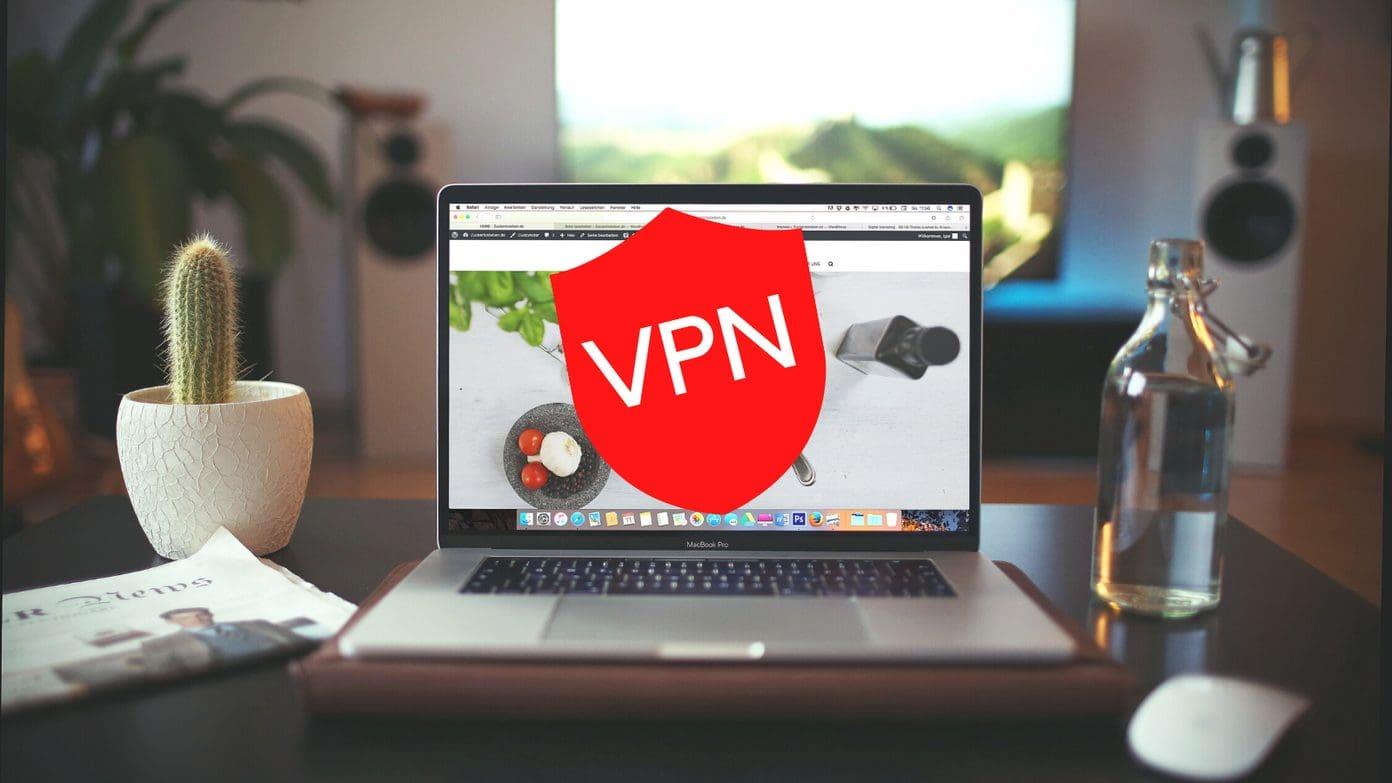
La cache o i cookie del browser danneggiati possono causare problemi come il mancato funzionamento o la mancanza del pulsante di accesso ChatGPT. Puoi risolverlo facilmente svuotando la cache del browser. Abbiamo realizzato guide dedicate per svuotare la cache sui browser più diffusi a cui puoi accedere dai link seguenti:
ChatGPT offre diversi modi per accedere e accedere al servizio. Tuttavia, se provi un metodo di autenticazione che non hai utilizzato per il tuo account, non potrai accedere a ChatGPT. Per semplificare le cose, se hai effettuato l'accesso con Google in precedenza, devi accedere nuovamente con Google per accedere al tuo account. Altrimenti vedrai il messaggio di errore di accesso.
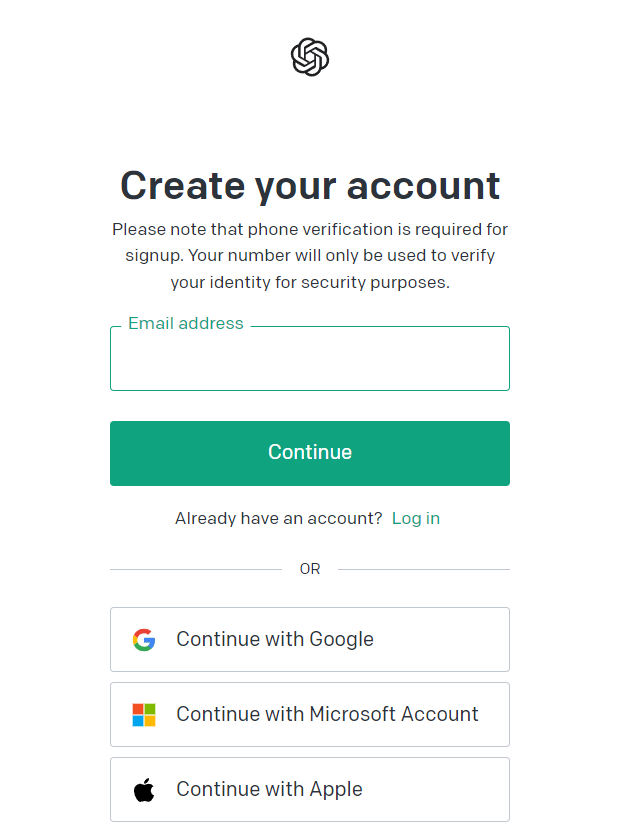
Puoi accedere alla pagina di accesso ufficiale di ChatGPT dal link sottostante:
Sebbene le estensioni aiutino a migliorare la tua esperienza su Internet, l'installazione di alcune potrebbe comportare il mancato caricamento di ChatGPT dopo l'accesso. La soluzione migliore è disinstallare tutte le estensioni installate di recente e installarle di nuovo per trovare quella che causa il problema e rimuoverle completamente.
Abbiamo già una guida su come rimuovere le estensioni da Chrome . Puoi seguire gli stessi passaggi per tutti i browser basati su Chromium e Firefox.
Questo metodo ha funzionato per me, quindi credo che funzionerà anche per te. Visita la pagina web ufficiale di ChatGPT su qualsiasi browser diverso dal browser predefinito e accedi con il metodo di autenticazione che hai utilizzato in precedenza.
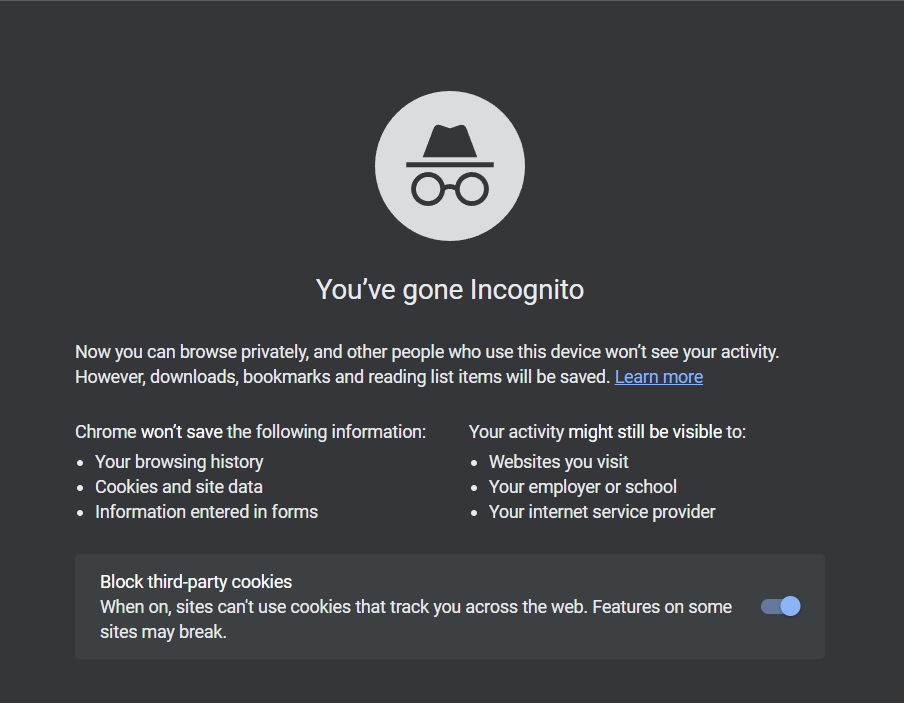
Puoi anche utilizzare la modalità di navigazione in incognito per accedere al servizio. Se nessuno ha funzionato, puoi provare ad accedere su un altro dispositivo e vedere se riesci ad accedere a ChatGPT. Ad esempio, se utilizzi un PC, passa al cellulare o viceversa.
Leggi anche: 6 browser più veloci che dovresti provare
Se nessuna delle soluzioni sopra menzionate ti ha aiutato, è meglio segnalare il problema a ChatGPT. Il team di OpenAI ti aiuterà a trovare una soluzione. Tuttavia, non puoi accedere al pulsante di aiuto nella schermata della chat poiché è accessibile solo dopo aver effettuato l'accesso. Quindi, segui questi passaggi:
Passaggio 1: visita la pagina Web di supporto ufficiale di OpenAI dal collegamento seguente:
Visita la pagina di supporto di OpenAI
Passaggio 2: fai clic sull'icona della chat nell'angolo in basso a destra.
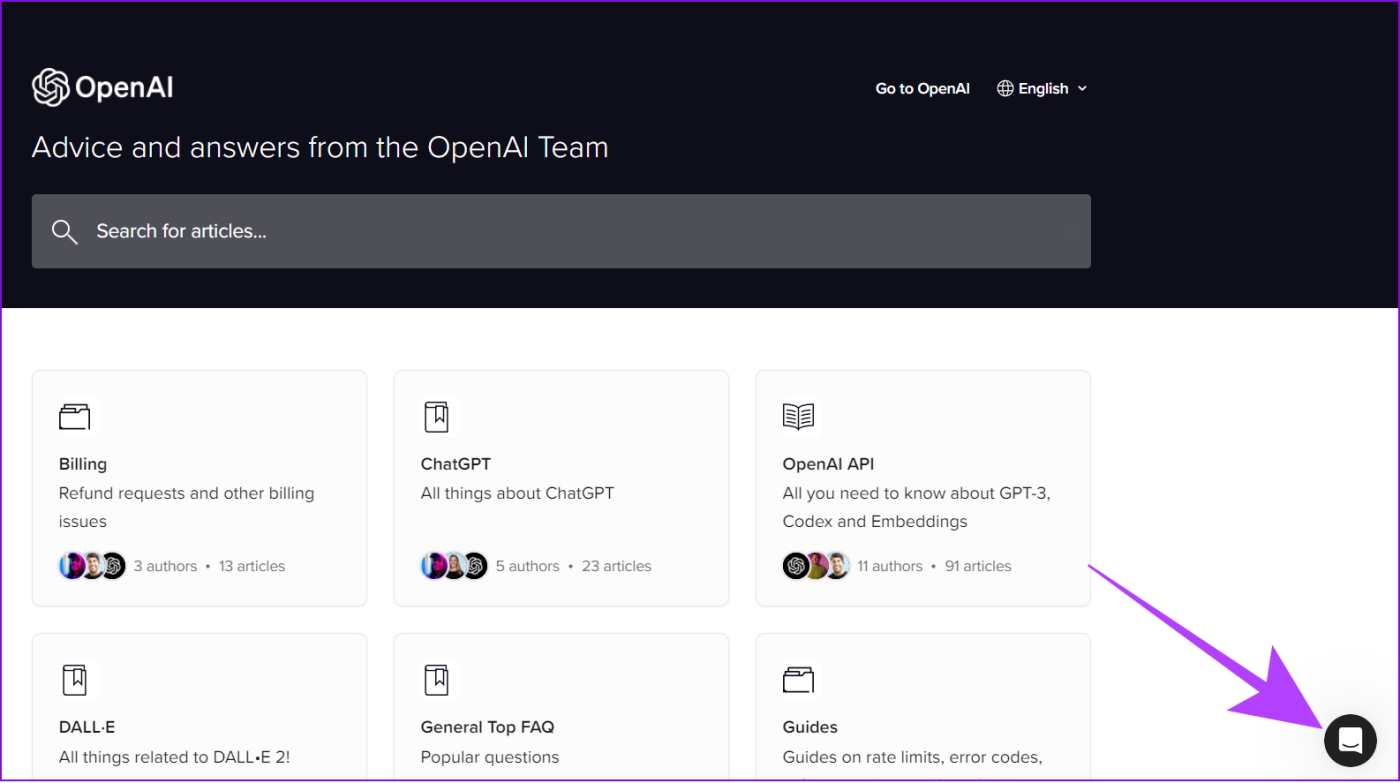
3 settembre: scegli la domanda dalla home page per trovare il problema che stai affrontando o menzionare i problemi dalla scheda Messaggi.
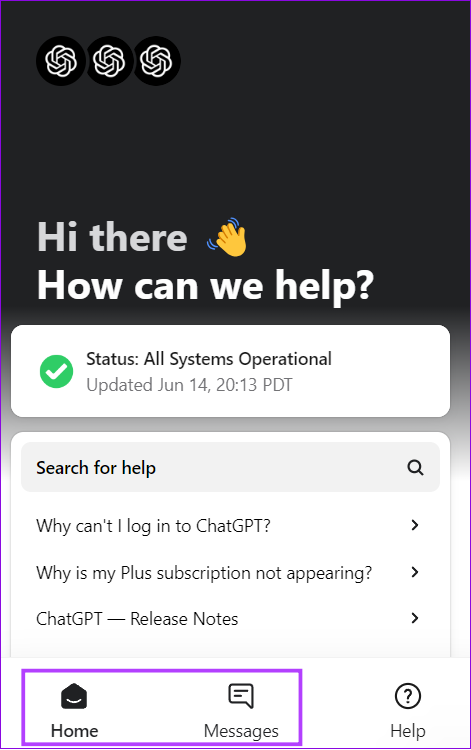
Da questa sezione è possibile menzionare il problema e ottenere il supporto richiesto.
Oltre ai problemi sopra menzionati, puoi creare un nuovo account ChatGPT. Ecco come:
Passaggio 1: visita la pagina ufficiale ChatGPT dal tuo browser.
Passaggio 2: fare clic su Iscriviti.
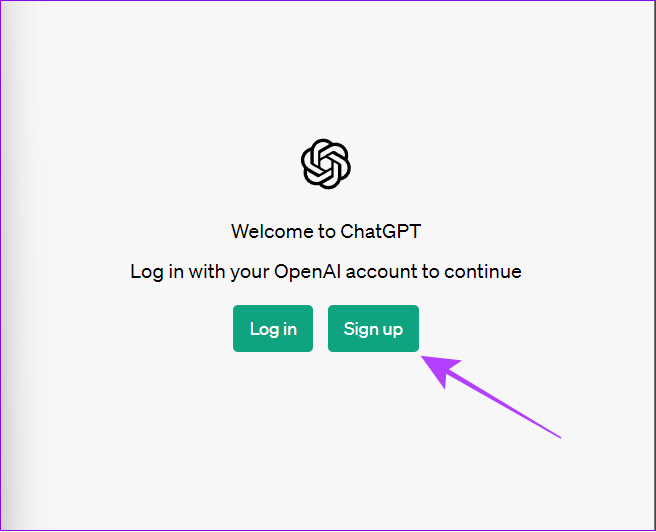
Passaggio 3: scegli il metodo di autenticazione e segui le istruzioni visualizzate sullo schermo per autenticare il tuo account.
(Qui andiamo con "Continua con Google.")
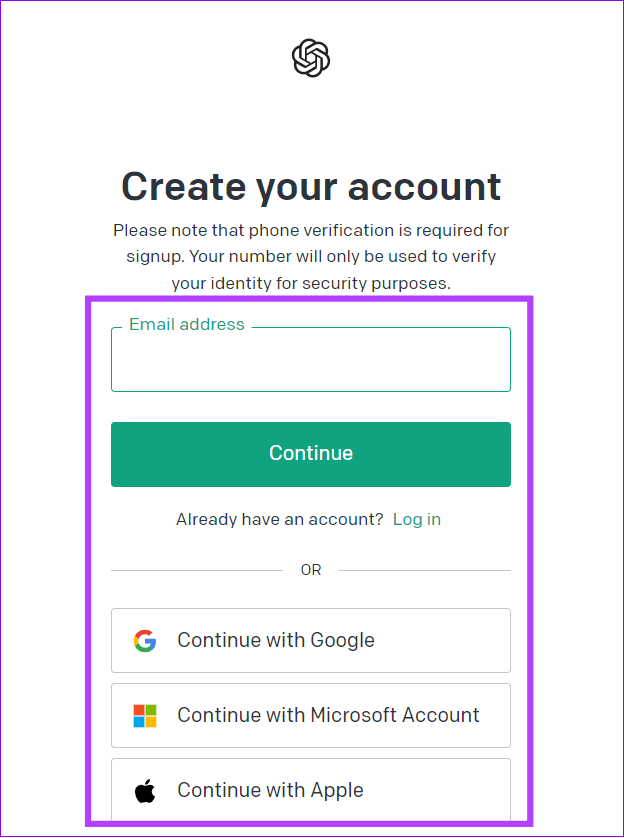
Passaggio 4: inserisci il nome del tuo account, la tua data di nascita e fai clic su Continua.
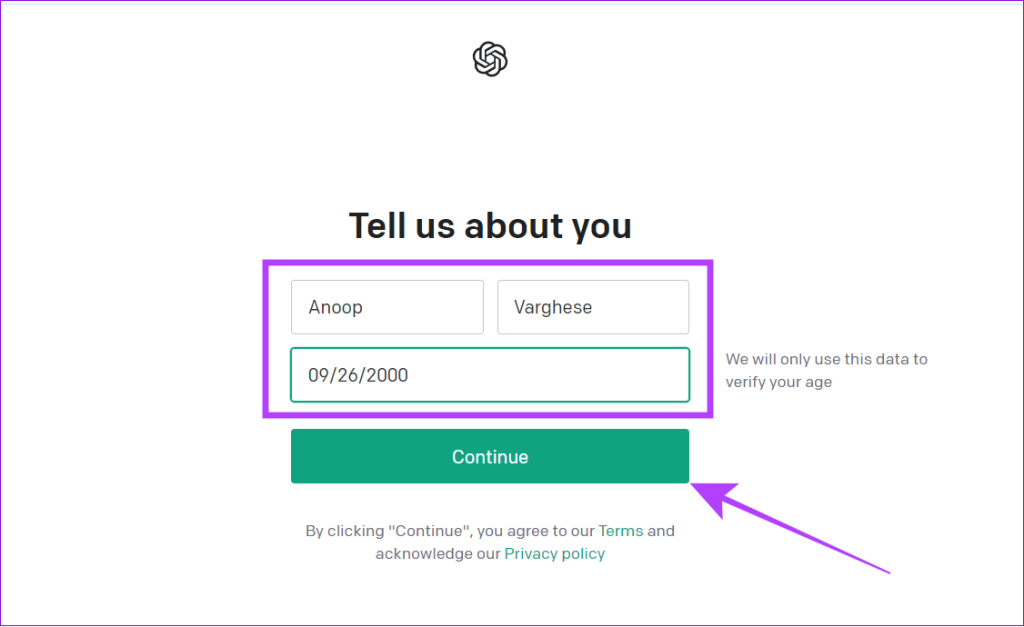
Passaggio 5: verifica il tuo numero di telefono e fai clic su Invia codice.
Passaggio 6: inserisci il codice e verrai indirizzato alla schermata ChatGPT.
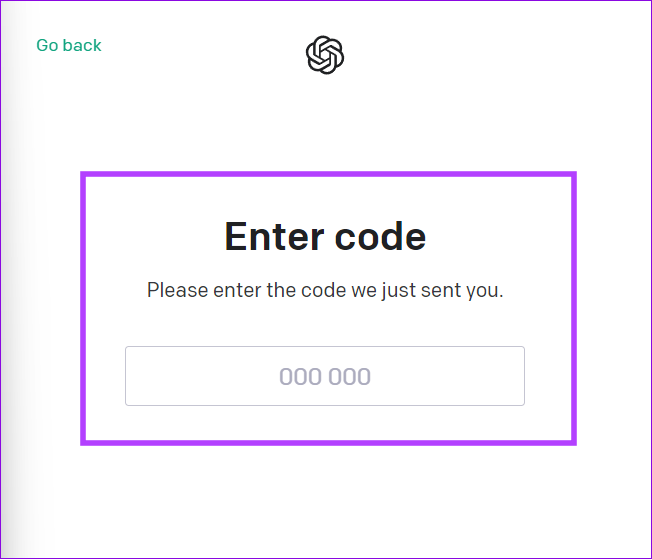
Puoi leggere ulteriormente le istruzioni e iniziare a utilizzare il servizio senza l'errore di accesso. Assicurati di ricordare le tue credenziali di accesso questa volta per utilizzare ChatGPT senza problemi.
Suggerimento : non dimenticare di dare un'occhiata a questi strumenti di intelligenza artificiale gratuiti online per uso personale o aziendale.
Oltre ai motivi sopra menzionati, ci sono altri motivi per cui il pulsante di accesso ChatGPT non funziona o manca. Diamo un'occhiata:
ChatGPT è utilizzato da milioni di utenti in tutto il mondo e talvolta è più di quanto il server possa gestire. Per risolvere questo problema, iscriviti a GPT-4 o utilizza alternative ChatGPT gratuite come Bing Chat o Google Bard . Puoi controllare tutti questi servizi dai link seguenti:
I problemi del server sono inevitabili per molti servizi Internet e ChatGPT non fa eccezione. Gli utenti potrebbero occasionalmente riscontrare interruzioni come tempi di risposta più lenti o maggiore latenza a causa di problemi relativi al server. Attendi finché OpenAI riconosce il problema e lo risolve.
Come accennato in precedenza, ChatGPT richiede manutenzione di tanto in tanto per risolvere i problemi lato server. Durante questi periodi di manutenzione, gli utenti potrebbero riscontrare indisponibilità temporanea, funzionalità limitate o persino problemi di accesso a ChatGPT non funzionanti. Attendi fino a quando OpenAI completa la manutenzione e apre il servizio al pubblico.
1. Perché ChatGPT mostra una schermata vuota?
Esistono molti motivi per cui ChatGPT potrebbe visualizzare una schermata vuota. Questi includono errori di rete, sovraccarico del server, problemi temporanei o il team OpenAI che spegne i server per manutenzione. Per risolvere questo problema, consulta la nostra guida sulla correzione degli errori di rete ChatGPT e vedi se questo aiuta.
2. ChatGPT non accetta nuovi utenti?
ChatGPT non è stato limitato dalla registrazione di nuovi utenti. Potresti non essere in grado di creare un nuovo account se i server affrontano un volume di traffico notevolmente elevato o riscontrano problemi con il server su OpenAI. Ecco come correggere l'errore "ChatGPT al momento è al completo" .
3. Perché la mia email non funziona con ChatGPT?
Vedrai questo messaggio di errore quando utilizzi un indirizzo email non valido o utilizzi un ID utente già registrato.
ChatGPT è un ottimo strumento. Tuttavia, se non riesci ad accedere, non puoi trarne alcun vantaggio. Con questa guida, speriamo che tu sia riuscito a risolvere i problemi di accesso a ChatGPT e a utilizzare il servizio senza problemi. Se avete domande, fatecelo sapere nei commenti qui sotto. Inoltre, scopri come generare una chiave API OpenAI per integrare GPT nei tuoi prodotti.
Cerchi un nuovo laptop da gioco portatile? Dai un
Scopri i limiti delle videochiamate su WhatsApp, Skype, Facebook Messenger, Zoom e altre app. Scegli l
Se il tuo Chromebook non riconosce i tuoi dispositivi USB, segui questi passaggi per risolvere il problema. Controlla il formato, l
Scopri come cambiare la lingua su Spotify per Android e desktop in modo semplice e veloce.
Gestisci i post suggeriti su Facebook per una migliore esperienza. Scopri come nascondere o posticipare i post "Consigliati per te".
Scopri come rendere trasparente lo sfondo in Paint e Paint 3D con i nostri metodi semplici e pratici. Ottimizza le tue immagini con facilità.
Se hai molti duplicati in Google Foto, scopri i modi più efficaci per eliminarli e ottimizzare il tuo spazio.
Continua a leggere per sapere come svegliare qualcuno al telefono su Android e iOS, indipendentemente dalla modalità in cui è attivo il dispositivo.
Scopri come risolvere il problema dello schermo nero di Amazon Fire TV Stick seguendo i passaggi di risoluzione dei problemi nella guida.
Scopri cosa fare se il tuo Galaxy S22 non si accende. Trova soluzioni efficaci e consigli utili per risolvere il problema.







